Programul de a lucra cu substraturi în ArchiCAD
LabPP _ GenPlan este un software pentru a ArchiCAD CAD complet cu un element de bibliotecă LabPP _ GenPlan. GSM.
Setul este proiectat pentru o plasare mai ușoară și scalarea de fotografii și schițe în spațiul de proiect.
Scanați sau fotografii de desene, schițe și planuri și salvate într-un fișier. Prin utilizarea unui set de LabPP _ GenPlan aceste fotografii pot fi usor conectate la proiect, astfel încât acestea să devină vizibile în fereastra 2 d și 3 d.
In imagine, selectați un element, a cărui lungime este cunoscută în natură. Introduceți master plan al modului de zoom. Faceți clic pe mouse-ul pe începutul și sfârșitul elementului, apoi introduceți lungimea.
După această operație LabPP simplu _ programul GenPlan ajustează automat dimensiunea imaginii pentru a se potrivi scara proiectului 1: 1.
Nu este nevoie să vă faceți griji cu privire la modul în care să se conecteze la bibliotecă și să urmeze planul general în cazul în care se află fișierele. Fișiere de desene și facilitatea de master plan pot fi stocate direct în proiect, așa că, dacă copiați ele sunt întotdeauna la fața locului.
Mai mult, obiectele substrat au capacitatea de a stoca până la 8 fiducials. Conform acestor puncte este poziționat și substraturi vzaimoraspolagat obiecte convenabil.
La momentul potrivit, puteți dezactiva substraturilor obiecte, astfel încât să nu interfereze cu alte operațiuni.
Obiectele substraturi sunt plasate automat pe stratul sau propriu. Așa că, în timpul funcționării poate fi pornit și oprit toate situate pe acest strat elemente direct din panoul LabPP_GenPlan.
În ciuda schimbarea dimensiunii și proporțiile unui obiect de referință puncte substraturi păstrează poziția lor.
Programul LabPP _ GenPlan salva până la 1 oră de timp pe proiect și vă permite să se concentreze forțele creatoare.
Programul este ușor de învățat și ușor de utilizat.
LabPP _ GenPlan nu impune cerințe suplimentare pe computer dacă deja execută un ArchiCAD CAD.
Kit-ul include următoarele componente sunt amplasate în următoarele directoare:

NOTĂ. În distribuție sunt fișierul cheie pentru modul demo. Când cumpărați un program care este un fișier cheie separat LabPP _ GenPlan. cheie. Acesta trebuie să fie plasate în directorul corespunzător, în loc de pus acolo un fișier cheie demo (toate cheile de nume de fișiere identice).
Înainte de a începe să utilizați pachetul, trebuie să efectuați câțiva pași simpli.
Copiați întregul director «LabPP_ GenPlanT» pe hard disk, care va fi disponibil la locul de muncă în ArchiCAD.
4.2. caracteristică bibliotecă de conectare automată LabPP _ GenPlan. GSM
Nu este nevoie pentru a conecta elementul de bibliotecă specială, deoarece AddOns LabPP _ GenPlan director conecteaza plasarea sa ca o bibliotecă cu obiectul fiind acolo.
4.3. Modul software de conectare LabPP _ GenPlan
Lansați Extension Manager utilizând următorul meniu.

Intrând în dialogul Extension Manager
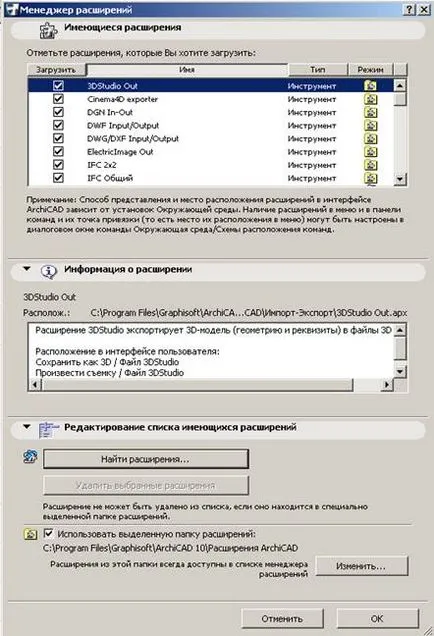
Dialog Extension Manager
În caseta de dialog Extension Manager făcând clic pe „Găsiți extensia“ pentru a selecta fișierul din modulul software directorul LabPP _ GenPlanT \ AC ## pe hard disk-ul care se potrivește cu versiunea de ArchiCAD și lungimea ei cuvânt (x 32 sau x 64).
butonul "OK", închide fereastra de dialog.
AddOns instalat corect, după cum urmează:

ZapisAddOnsLabPP _GenPlan în caseta de dialog Extension Manager,
Acum, programul este gata să lucreze.
Versiunea demo permite de 20 de ori mai folosi oricare dintre funcțiile programului.
Pentru a utiliza programul, atunci trebuie să achiziționați și să instalați cheia Pro și activați-l pe site-ul www. labpp. ru.
În acest caz, reinstalați programul în sine LabPP _ GenPlan nu este necesar.
5.1. Rularea panoul LabPP_ GenPlan
Interacțiunea cu software-ul prin paleta sa de instrument.
Pentru a porni paleta LabPP _ GenPlan intra în meniul așa cum se arată în figură.
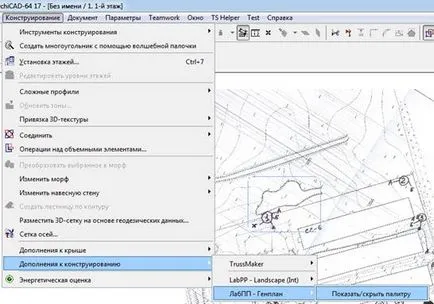
Calea către elementul de meniu pentru a rula paleta LabPP _GenPlan
Apare paleta de instrumente program de ecran.

Noua palitraLabPP _ GenPlan
Prima apăsare a programului panou butonul propune o simplă înregistrare pentru a fi protejat de copierea neautorizată. Această procedură este descrisă la sfârșitul acestui manual.
Această înregistrare implică doar opțiune software-ul LabPP _ GenPlan.
Instalarea strat de substrat obiect LabPP - GenPlan creat în mod automat. Acest strat este în cazul în care toate obiectele pe substraturi implicite. Acest strat este plasat în mod convenabil toate celelalte facilități auxiliare care sunt legate de planul general.
Substratul este stabilit în planul general al unui obiect. Puteți instala un număr nelimitat de obiecte.
Apăsați butonul. Dacă în acest moment nu este selectată deja stabilită anterior facilitate de sprijin plan general, programul vine cu instalarea unui nou mod de obiect.
În caseta de dialog, selectați fișierul pe care doriți să îl setați ca master plan al substratului.
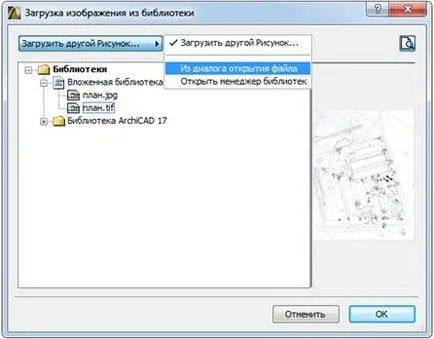
Dialog al planului general al selecției fișierului substrat
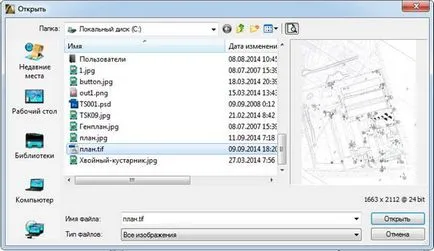
Conversație cu selectarea planului general al fișierului pe disc substrat
Pentru a selecta o imagine nu a proiectului și din catalog de calculator - faceți clic pe „Încărcați o imagine diferită.“
În caseta de dialog, selectați fișierul pe disc. Pentru comoditate, puteți apăsa butonul. pentru a putea vedea imaginea pe care ați selectat.
După selectarea fișierului backup programul vă solicită să setați numele de fișier al noului element de bibliotecă, care va stoca substratul master plan.
Numele de fișier al elementului de bibliotecă este format mai întâi în mod automat. Deci, programul poate distinge între planul de sprijin facilități de master de la numele altor obiecte trebuie să înceapă cu LabPP _ GenPlan.
Programul se deschide caracteristicii Salvare bibliotecă de dialog.

Salvare obiect Dialog al planului general al substratului
După aceea, zona de proiect va fi planul general al substratului obiect cu fișierul de imagine substrat introdus în acesta.
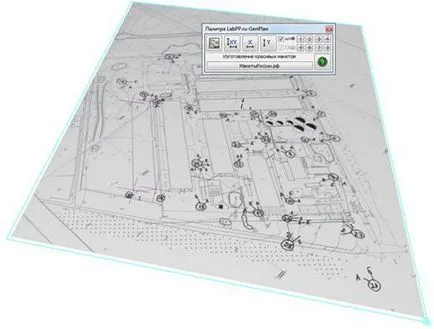
Obiectul planului general al substratului în fereastra 3D
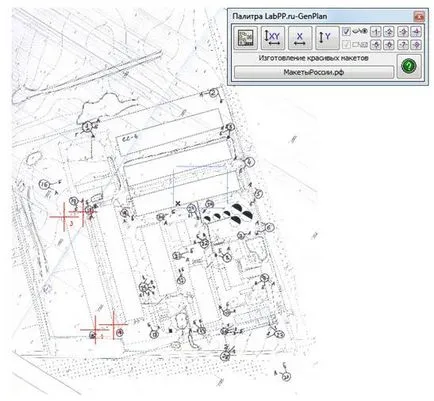
Obiectul planului general al substratului în fereastra 2d
Planul general de a sprijini un obiect pentru a afișa informații mai convenabil de a lucra cu, acesta poate fi configurat.
Următoarele articole pentru configurare:
- comutarea între imaginile afișate sau numai substratul circuitului;
- activarea sau dezactivarea punctelor de referință alternativ;
- afișa sau ascunde punctele de control;
- stabilirea lungimii liniilor transversale ale punctelor de referință;
- Setarea Pen pentru desen linii de puncte de referință;
- trecerea de la a lua imaginea - de obiect sau dintr-un fișier de pe disc;
- în cazul în care modul este activat pentru a lua o imagine dintr-un fișier de pe disc - puteți specifica numele fișierului.
Tipul dialogului obiect de editare este prezentat în Fig.
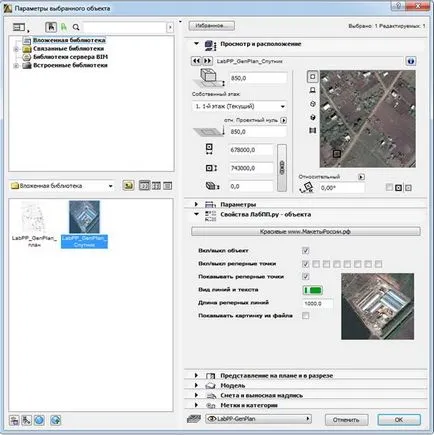
Fereastra de dialog pentru setarea parametrilor de obiect al planului general al substratului
Activare / dezactivare obiect - înseamnă dacă un obiect sau substrat de afișare a imaginii va afișa numai contururi și semne de referință.
Activează / dezactivează punctele de control. Obiectul poate afișa până la opt puncte de referință. Plasarea punctelor de referință se realizează cu ajutorul butoanelor de pe paleta programului LabPP _ GenPlan. Cartografierea punctului particular este activat automat.
Se afișează puncte de referință - elementul permite complet sau dezactivează afișarea punctelor de referință pe substratul obiectului.
De linii și text. Aici puteți seta culoarea și pen-ul pentru a desena linii de text și fiducials.
Lungimea liniilor de referință este dată în mm. Această lungime afectează dimensiunea textului este numerotat ca punct de referință. Editare lungime care este un mod grafic la d 3 d fereastră direct sau 2.
Instalarea substrat obiect este înregistrată de desen în sine. În mod implicit, obiectul arată numai acest desen.
Cu toate acestea, există posibilitatea ca subiectul a arătat orice fișier de imagine. Pentru a face acest lucru, trebuie să specificați în caseta File Name. În acest fișier desen trebuie să fie conectat ca parte a mijloacelor regulate de bibliotecă ArchiCAD.
După ce substratul obiect este stabilit în proiect, este posibil să se scară rezoluția.
Pentru a face acest lucru, găsiți cifra fragmentului de substrat cu o dimensiune cunoscută.
Evidențiați obiect substrat și faceți clic pe unul dintre butoane.
Apoi, pe fereastra 2 d mouse-ul click la începutul și sfârșitul segmentului de dimensiuni cunoscute.
Programul vă solicită să introduceți dimensiunea cunoscută.
După ce introduceți o valoare, programul va scala intervalul specificat dvs. pe un substrat la o dimensiune care a fost introdus.
Pentru comoditatea de manipularea obiectelor substraturi, ele pot fi setate la opt puncte (de referință) reper. Punctele reprezintă linia de cruciuliță cu numărul de puncte și nodul din centrul de legare.
Pentru a instala sau a muta punctul de referință trebuie să fie selectată facilitatea de substrat, apăsați unul dintre butoanele pentru a faceți clic pe locația în care este necesar pentru a pune sau a muta un punct cu un anumit număr.
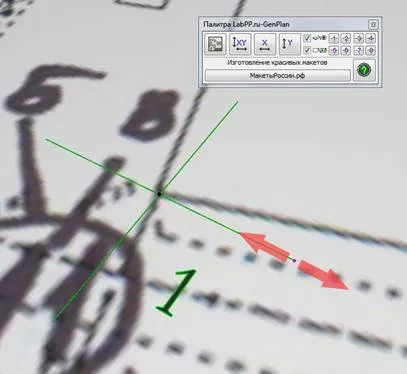
Editarea dimensiuni fiducials în fereastra 3D
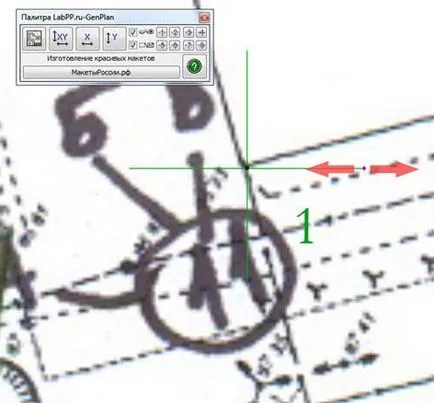
Editarea dimensiuni fiducials în fereastra 2d
În ciuda schimbarea dimensiunii și proporțiile unui obiect de referință puncte substraturi păstrează poziția lor.
Pentru comoditatea de a manipula obiecte, substraturi alternanta lor, ajustarea lor se schimbă poziția relativă este posibil să se „dezactiva“ model de cartografiere substrat. În acest caz, combinația poate fi făcută la punctele definite.
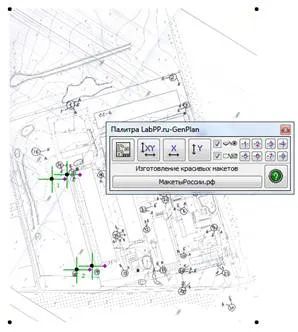
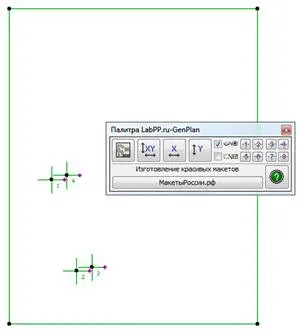
ON și OFF substrat tip de obiect fereastra 2 d

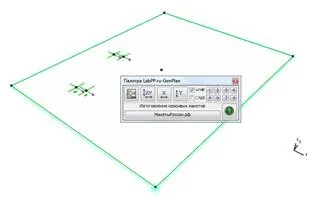
ON și OFF substrat tip de obiect 3 în fereastra d
Pentru a dezactiva un obiect, selectați-l și verificați.
În același timp, obiectul va fi afișat doar contururi și se va fiducials.
Programul vine cu o cheie de securitate avansată fișier. O parte a programului este înregistrată în cheia.
Nu este nevoie să instalați drivere suplimentare pentru a utiliza tasta. Doar nevoie pentru a pune fișierul cheie corespunzătoare de lângă fișierul program.
Când executați programul solicită înregistrarea cheie. Aceasta nu este o procedură complicată este realizată folosind site-ul www.labpp.ru fără a fi nevoie să se conecteze direct la Internet.

Faceți clic pe „Get Solicitare cod“.
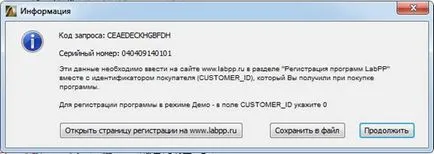
Pentru comoditate, puteți face clic pe „Salvați în fișier“. Programul vă solicită să selectați un nume de fișier pentru codul cerere de scriere și numărul de serie.
Deschideți acest fișier prin intermediul Explorer, copiați și inserați datele în câmpurile de introducere pe site-ul în întregime.
Pentru a accesa site-ul, faceți clic pe „Deschideți pagina de înregistrare la www. Labpp. Ru“.

Completați numărul și solicitarea codului de serie.
Dacă înregistrați cheie nu este o versiune demo - introduceți în câmpul (CUSTOMER_ID) codul de client, care a fost emis pe achiziționarea cheii.
Faceți clic pe „Obțineți codul de înregistrare“.
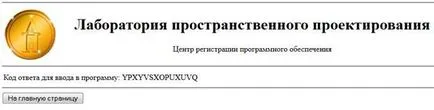
În program, faceți clic pe „Introduceți codul de răspuns“.
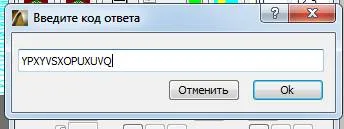
Ar trebui să primiți un mesaj.

Programul este gata de utilizare.
Vă mulțumim pentru utilizarea LabPP _ programul GenPlan.
Suntem siguri că vă va oferi posibilitatea de a câștiga timp pentru a scapa de rutina si depasi concurenta.
Prin achiziționarea produselor noastre, voi, împreună cu noi, să participe într-un caz de caritate, deoarece 10% din totalul fondurilor enumerăm în sprijinul copiilor acasă.
Echipa de dezvoltare a „LabPP.Ru“